Win11声卡驱动被卸载了怎么恢复?Win11恢复声卡驱动教程
声卡驱动出现问题就会导致电脑没有声音,如果不小心卸载了声卡驱动,就会造成电脑无法发声。很多小伙伴还不知道声卡驱动被卸载了怎么恢复呢。下面我们就一起来看看Win11声卡驱动被卸载了的恢复教程。
声卡驱动出现问题就会导致电脑没有声音,如果不小心卸载了声卡驱动,就会造成电脑无法发声。很多小伙伴还不知道声卡驱动被卸载了怎么恢复呢。下面我们就一起来看看Win11声卡驱动被卸载了的恢复教程。
方法一:
1、现在的系统都自带自动安装驱动的功能。
2、只要我们连接了网络,那么重启电脑就可以恢复声卡驱动了。

3、如果是耳机或音响等外接声音设备驱动,可以尝试拔出连接线重新连接即可恢复。

方法二:
1、如果电脑无法联网,那么可以尝试手动恢复。
2、右键开始菜单,打开“设备管理器”。
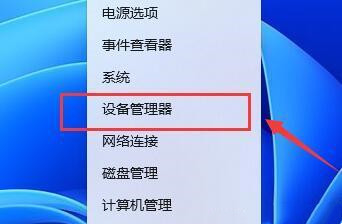
3、右键声音、视频和游戏控制器,选择“扫描监测硬件改动”。
4、扫描完成后就会自动为你恢复声卡驱动了。
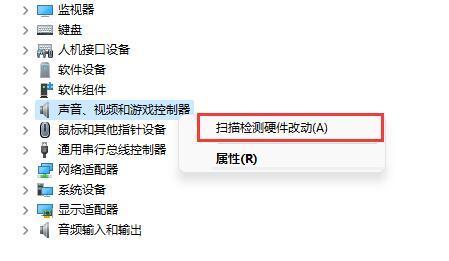
方法三:
对于新手小白用户来说操作肯定不是很简单因此建议使用第三方软件来一键进行解决。
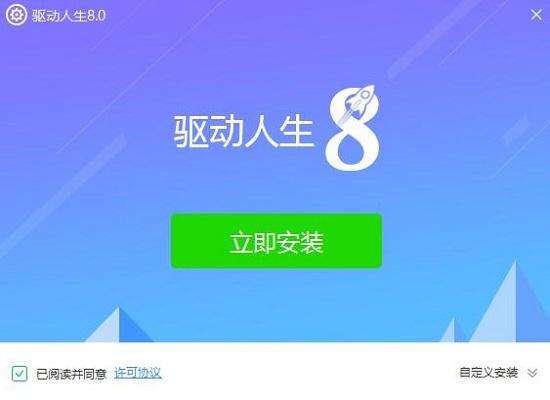
Win11教程最新文章
游戏排行
热点推荐
换一换- Win11不能拖拽文件到任务栏怎么解决?Win11拖拽文件到任务栏的方法
- 有必要装Win11专业工作站版本么?小编为你解答
- Win11右下角WiFi图标不见了怎么显示?Win11右下角WiFi图标找回方法教学
- Win11共享win7打印机提示709怎么办?Win11打印机提示709错误解决方法
- Win11磁盘清理怎么没有了?Win11磁盘清理在哪打开?
- Win11暂停更新点不了怎么办?Win11暂停更新是灰色的如何解决?
- Win11卸载更新在哪?Win11卸载更新的两种方法
- Windows沙盒无法连接网络?Win11中Sandbox沙盒不能联网解决教程
- Win11蓝屏错误代码WHEA_UNCORRECTABLE_ERROR如何解决?
- Win11 双击文件夹弹出属性怎么解决?





















